De beste fotostyringsapplikasjonene for Android

Hvis du har en Android-telefon, har du utvilsomt en slags bildeadministrasjonsprogram installert - mest sannsynlig, heter den bare "Galleri." Men du vet hva? Det er ikke all-end-alle bildeappene. Faktisk er det en rekke andre på Play-butikken som gjør en mye bedre jobb med å håndtere bildene dine.
Det beste alternativet for de fleste mennesker: Google Photos
Ok, jeg vil innrømme at denne typen er snill, det er jo en mulighet for at vår favoritt bildebehandling-app allerede er installert på enheten din, siden det er standard på noen nyere lager Android-telefoner. Men hvis du aldri har brukt det, gjør du deg selv en god disservice.
RELATED: 18 ting du kanskje ikke har kjente Google-bilder kan gjøre
Google Photos er jam-pakket med nyttig funksjoner, men det er noen som er verdt å nevne spesielt. For det første er dette den eneste bildebehandleren som også tilbyr ubegrenset sikkerhetskopiering av bildene dine - med Google Photos, får du lagret dine sikkerhetskopierte bilder og videoer på Google-servere. De er litt komprimert før de lastes opp (for å spare plass på Googles slutt), men de fleste brukere er ikke sannsynlig å merke til forskjellen. Du kan deretter få tilgang til hele katalogen av bilder - uansett hvilken enhet de er tatt på (så lenge det er Android) - på Google Photos-nettstedet.
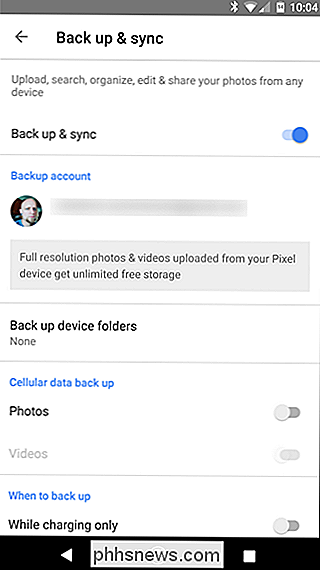
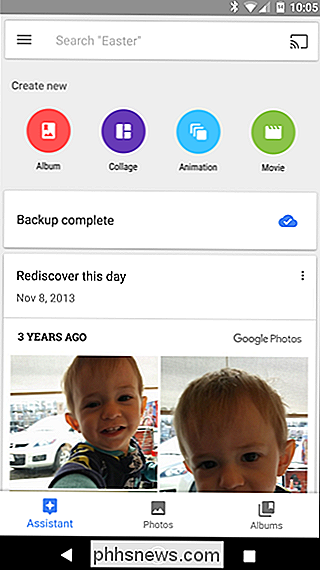
Bortsett fra det, har Photos en innebygd "Assistant" -funksjon som gjør at brukerne raskt kan lage collager, animasjoner og til og med videoer fra deres galleri. Det er veldig intuitivt og enkelt å bruke, og selv de blir sikkerhetskopiert!
RELATED: Slik beskjærer og redigerer du bilder på Android
Og når det gjelder fotoredigering, rotering, beskjæring, filtre og Liker-Bilder er topp lyd for en "enkel" galleri-app. Det kommer ikke til å være like robust som noe som Adobe Photoshop eller Lightroom, men når det gjelder raske endringer og lette oppslag, bør den dekke alle basene de fleste brukere vil ha.
Google Photos er selvfølgelig gratis. Hvis du ikke allerede har installert det, kan du få det her. Og hvis du gjør det, må du begynne å bruke det!
Det beste for personvern: Fokus
Se, vi har alle bilder som ikke er ment for andres øyne. Kanskje de er snaps av viktige dokumenter eller ... andre ting, men poenget er det samme: de er ment for deg og deg alene. Med de fleste galleri-stilapplikasjoner kan du ikke helt sikkert holde bestemte bilder privat, og du kan absolutt ikke holde hele galleriet bak lås og nøkkel!
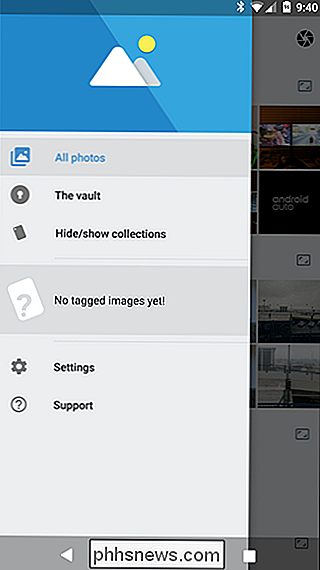
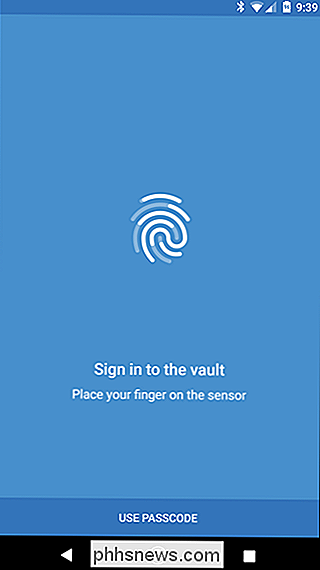
Det er her Focus kommer inn i spill: det er en utmerket galleri-app på egen hånd , men det tilbyr også personvern som bare ikke er tilgjengelig på andre apps av sitt slag. I utgangspunktet har den en funksjon kalt "The Vault" - som bare er tilgjengelig på $ 1,99 oppgraderingen i appen - som gjør at brukerne effektivt kan legge bilder og videoer bak passordbeskyttelse. Hvis telefonen har en fingeravtrykksleser, vil den faktisk bruke det i stedet for et passord, som er fantastisk.
Hvis det ikke er nok beskyttelse for deg, er det også et alternativ å låse hele appen med et passord eller fingeravtrykk.
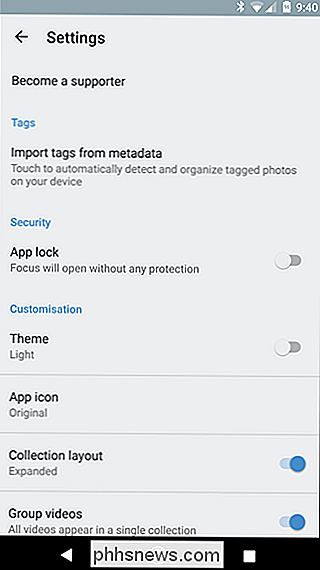
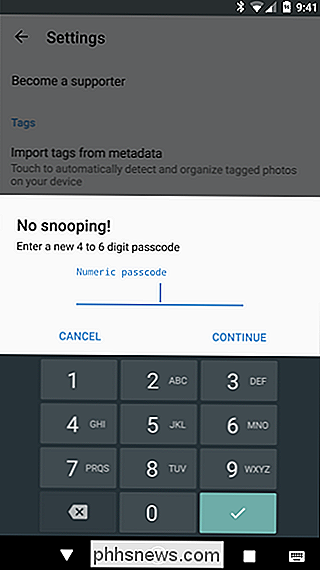
Det er selvfølgelig ett problem med Focus: andre galleriapplikasjoner kan fortsatt se bildene, selv om de er låst opp i The Vault. Så hvis du virkelig vil ha privatliv, må du fjerne eller deaktivere alle andre galleriappene.
Fokus er gratis å bruke, men som jeg tidligere nevnte, er The Vault bare tilgjengelig i den betalte versjonen av appen, som kan oppnås med et kjøp i app.
Det er mange av galleriapplikasjoner på Play-butikken, og mange av dem er veldig gode! Når det kommer til det, er Google Photos and Focus vanskelig å slå, men av svært forskjellige grunner. Virkelig, det er ingen grunn til ikke å ha begge installert, men bare husk at i hvert fall i det minste vil alt du lager i Focus 'Vault fremdeles vises i Bilder. Forhåpentligvis er det en løsning for den ene mindre feilen på veien.

Hvordan dele dine Spotify-spillelister med venner (eller verden)
Spotify og andre streamingtjenester har endret hvordan folk hører på musikk. Mens spillelister var en gang bevart av radio-DJ, årlig samlingsalbum som Nå er det hva jeg ringer musikk , eller omhyggelig sammensetter mixtapes for en forelskelse, nå kan noen få en om noen få minutter. RELATERT: Fem fantastiske Spotify-funksjoner for å lage perfekte spillelister Det er en mulighet til å sette sammen en god spilleliste.

Slik oppretter du en VPN-server på Windows-datamaskinen uten å installere noen programvare
Windows har den innebygde muligheten til å fungere som VPN-server ved hjelp av PPTP (Point-To-Point tunneling protocol) , selv om dette alternativet er noe skjult. Her finner du hvordan du finner det og konfigurerer VPN-serveren. RELATED: Hva er en VPN, og hvorfor trenger jeg en? Konfigurere en VPN-server kan være nyttig for å koble til hjemmenettverket ditt på veien, spille LAN-spill med noen, eller sikre nettlesingen din på en offentlig Wi-Fi-tilkobling - noen av de mange grunnene til at du kanskje vil bruke en VPN.



